Jika kemarin kita telah menyinggung tentang Mengenal Bagian-Bagian Menu Tab Ms Word pada bahasan selanjutnya adalah tentang fungsi atau kegunaan deretan menu dari masing-masing tab menu-menu tersebut.
Namun pada kesempatan kali ini yang akan kita bahas terlebih dahulu adalah tentang menu “FILE”. Untuk detail isi dari sub-menu “FILE” kita akan bahas secara perinci satu-persatu :
1. SAVE
Menu yang terdapat dari deretan tab menu “FILE” adalah kata “save”. Menu dengan icon atau tanda gambar kecil disket biru ini tentu sudah tidak asing. Save adalah perintah untuk menyimpan hasil kerja.
2. SAVE AS
Masih saudara dengan menu save, “SAVE AS” Adalah perintah yang pada dasarnya untuk menyimpan file. Namun secara fungsional menu yang kedua ini digunakan pada file yang sudah di simpan sebelumnya. Kemudian dengan fungsi save as kita bisa menyimpan file kerja dari yang pertama dengan mana lain.
3. OPEN
Open adalah perintah untuk membuka file yang sudah kita buat yang sudah tersimpan dalam drive. Perintah ini berguna untuk kembali membuka atau menampilkan file terdahulu yang sudah tersimpan untuk memodifikasi atau hanya sekedar membaca atau melihatnya. Namun perlu diingat, menggunakan perintah OPEN ini akan berfungsi terhadap file-file yang suport atau didukung oleh program ms office word saja seperti file berextensi .Doc, docx, dll.
4. CLOSE
Seperti yang sudah diketahui, close berarti menutup. Perintah dari menu CLOSE adalah menutup lembar kerja atau file yang sedang aktif, bukan menutup keseluruhan program office word. Jadi ketika kita selesai dalam pengeditan sebuah file dan hendak membuat file kerja baru kita bisa menggunakan perintah CLOSE dari menu tab file ini. Namun perlu diingat ketika kita pilih close sedangkan file sebelumnya belum tersimpan. Maka akan muncul jendela pop-up untuk menyimpan atau tidak.
5. INFO
INFO adalah sub menu yang akan memberikan informasi lengkap tentang file yang sedang dikerjakan. Mulai dari tempat penyimpananan atau direktori file, ukuran file, jumlah halaman, jumlah kata dan lain sebaginya. Selain itu juga terdapat informasi tentang proteksi file (Permissions), pengecekan sebelum sharing (Prepare for sharing) dan versi dokumen (Version)
6. RECENT
Recent adalah informasi dari beberapa dokument yang baru-baru dibuka atau diedit, ini dapat kita gunakan untuk pencarian berat dari dokument yang baru saja selesai kita simpan dan ingin kita buka kembali. Pada menu recent akan banyak terdapat daftar dokument yang terbaru dengan posisi teratas dan direktori penyimpanan teratas.
Selain itu pada menu recent kita bisa menyembulan dokument agar tetap dalam posisinya.
7. NEW
Menu NEW digunakan untuk membuat dokument baru. Saat kita membuka menu new kita akan dihadapkan pada template yang dapat digunakan baik template yang tersimpan maupun template online yang harus di unduh terlebih dahulu sebelum digunakan.
8. PRINT
ini adalah menu perintah untuk mencetak lembar kerja. Pada menu print ini berisi opsi printing untuk dokument, seperti jenis printer yang akan digunakan, jumlah copy dokument, dll.
9. SAVE & SEND
save and send sebenarnya hampir sama dengan save sebelumnya, namun pada menu save and send ini dikhususkan untuk opsi sharing dan penyimpanan online. Seperti hendak langsung menyimpan dan mengirim menggunakan email, menyimpan langsung ke website, membagikan, dan mempublikasikan dokumen di blog dan beberapa opsi lainnya.
10. HELP
Help adalah tombol bantuan yang disediakan shiat microsoft baik pertanyaan dasar maupun pertanyaan atau bantuan lanjutan secara online. Selain itu pada opsi help akan menampilkan versi office yang digunakan
11. OPTIONS
OPTIONS berisi pengaturan lanjutan dari pengolah kata office word ini. Pada saat membuka menu option akan dihadirkan sebuah popup dengan deretan pengaturan dimulai dari pengaturan umum, tampilan, hingga pada pengaturan lanjutan.
12. EXIT
Dan yang terakhir adalah exit. Ini adalah perintah untuk menutup atau keluar ada aplikasi ms office word. Namun hati-hati saat anda menggunakan perintah exit ini pastikan dokument yang anda kerjakan sudah disimpan terlebih dahulu.
Sekian tentang rincian sub menu pada tab file di Microsoft office word ini.
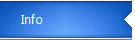
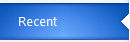
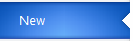

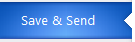
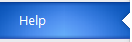
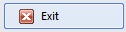
Hi there! Nice material, do keep me posted when you post something like this again! I will visit this blog leaps and bounds for more quality posts like it. Thanks… 2ms office 2016 product key